window10台式电脑怎么调节屏幕亮度 电脑屏幕亮度调整
在使用Windows10台式电脑时,我们经常会遇到需要调节屏幕亮度的情况,调节屏幕亮度不仅可以改善视觉体验,还能有效节省电能。在Windows10系统中,调节屏幕亮度非常简单。只需打开设置菜单,点击系统选项,然后选择显示选项,即可在屏幕亮度调节滑块上轻松调整亮度。通过这种简单的操作,我们可以根据自己的需求轻松调节屏幕亮度,让电脑使用更加舒适。
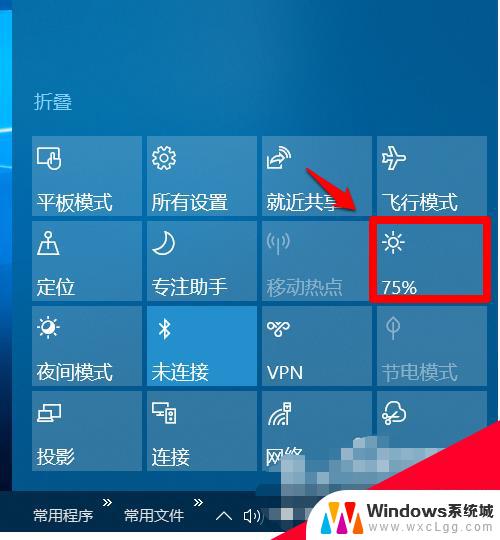
**一、使用快捷键调整**
大多数笔记本电脑都配备了直接调节屏幕亮度的快捷键。这些快捷键通常位于键盘的F1至F12键之间,上面会有太阳图标或亮度调节的标识。用户只需按住Fn键(功能键),再同时按下对应的亮度调节键,即可实现屏幕亮度的快速调整。不同品牌的电脑,其快捷键的具体位置可能有所不同,用户可查阅电脑说明书或在线资源获取准确信息。
**二、通过系统设置调整**
对于Windows系统,用户可以通过“设置”菜单中的“显示”选项来调整屏幕亮度。具体步骤为:点击屏幕右下角的通知图标,选择“所有设置”。然后在“系统”选项中找到“显示”设置,滑动“亮度和颜色”下方的亮度条,即可调整屏幕亮度。对于Mac系统,用户则可以在系统偏好设置中的“显示器”选项中,通过拖动亮度滑块来调整屏幕亮度。
**三、使用第三方软件调整**
除了系统自带的亮度调节功能外,还有一些第三方软件也提供了屏幕亮度调节的功能。这些软件通常具有更丰富的调节选项和更直观的界面,能够满足用户更为个性化的需求。用户可以在应用商店或软件下载网站中搜索并安装这些软件,然后按照软件提供的指引进行操作即可。
总之,调整电脑屏幕亮度是一项简单而实用的操作。无论是使用快捷键、系统设置还是第三方软件,用户都可以轻松实现屏幕亮度的调节,从而保护视力、提升使用体验。
以上就是window10台式电脑怎么调节屏幕亮度的全部内容,还有不懂得用户就可以根据小编的方法来操作吧,希望能够帮助到大家。















